教你做逼真雪景,不用去北方也可以看冰雪仙境
来源:网络收集 点击: 时间:2024-04-05第一步:打开PS,Ctrl+O导入风景素材,Ctrl+J复制一层,得到图层1,点击通道,选择绿色通道,按Ctrl+Alt+2提前高光,效果如下图▼
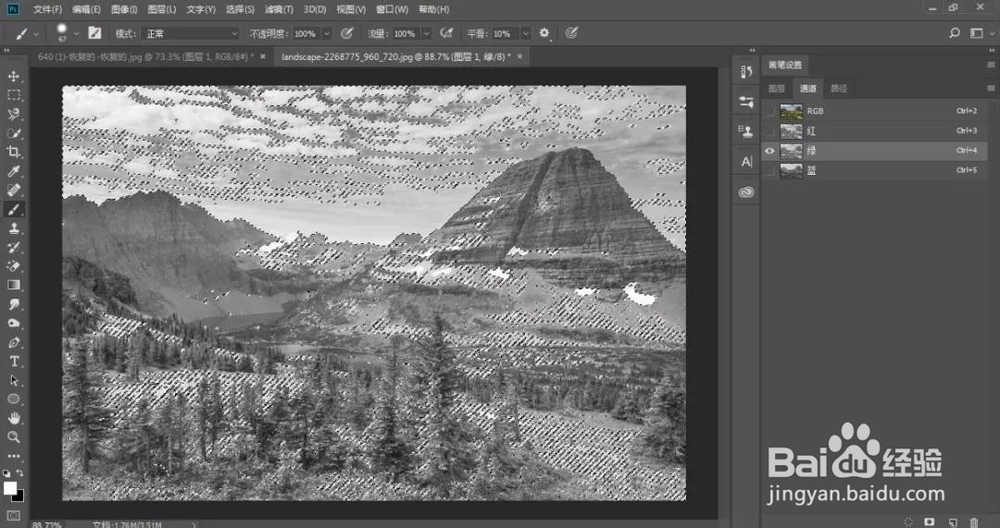 2/12
2/12第二步:回到顶部RGB通道,点击图层,回到图层面板,新建空白图层,得到图层1,前景色设置为白色,按Alt+Delete填充(2-3次),按Ctrl+D取消选区效果如下图▼
 3/12
3/12第三步:回到图层面板,给图层2添加图层蒙版,前景色设置为黑色,用画笔工具把天空涂抹出来,效果如下图▼
 4/12
4/12第四步:按Ctrl+Shift+Alt+E盖印可见图层,得到图层3,回到菜单栏,执行【滤镜】-【Camera-Raw滤镜】,参数设置及效果如下图▼
 5/12
5/12第五步:接下来做下雪的效果,回到图层面板,新建空白图层,得到图层4,前景色设置为黑色,用油漆桶将图层4填充为黑色,效果如下图▼
 6/12
6/12第六步:回到菜单栏,执行【滤镜】-【杂色】-【添加杂色】 ,在弹出的窗口中,设定参数为150,高斯分布,单色,点击确定,效果如下图▼
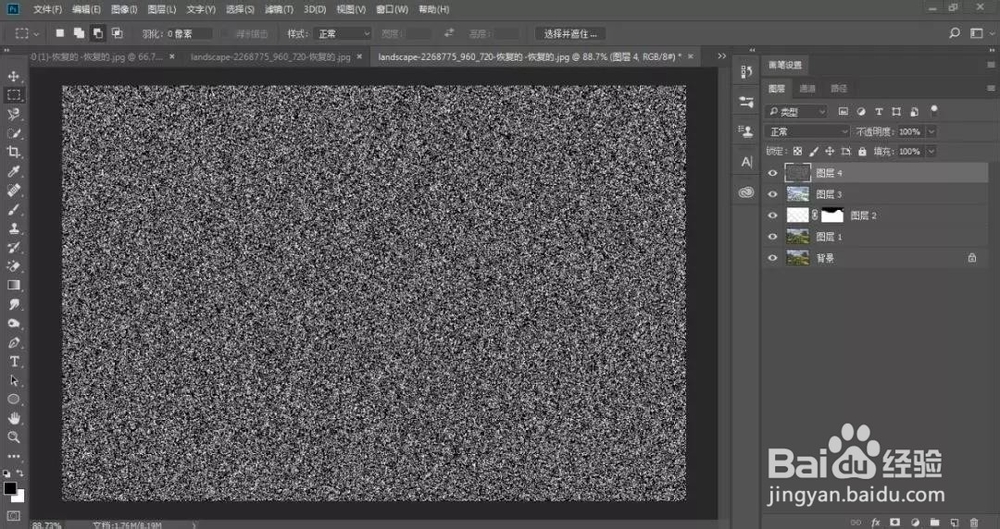 7/12
7/12第七步:回到菜单栏,执行【滤镜】-【模糊】-【进一步模糊】,效果如下图▼
 8/12
8/12第八步:按Ctrl+L,进行调整色阶,参数为:163、1、190,效果如下图▼
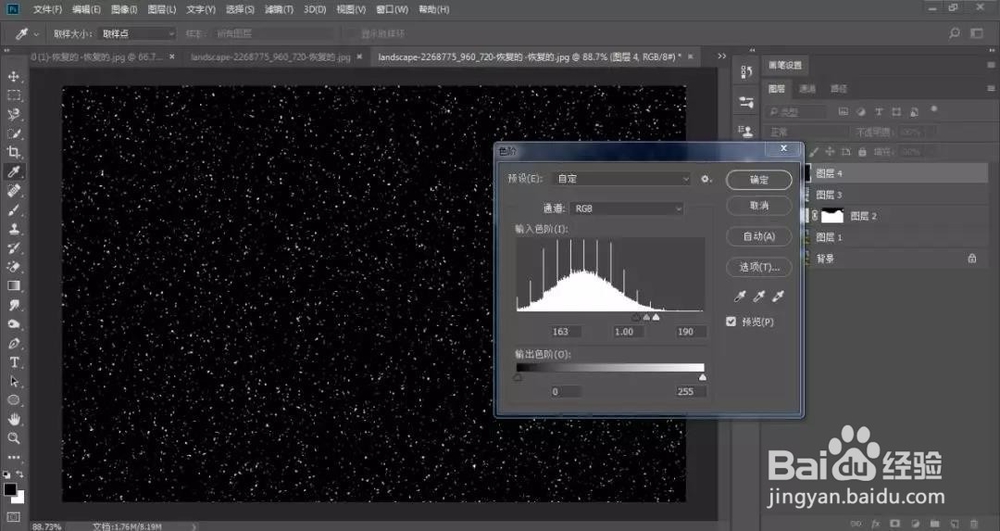 9/12
9/12第九步:回到图层面板,把图层4混合模式“正常”改为“滤色”,效果如下图▼
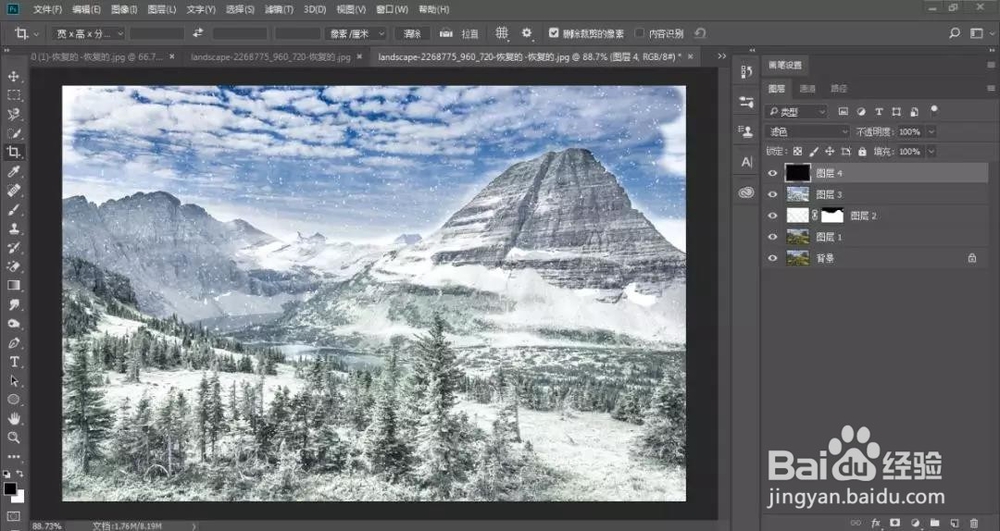 10/12
10/12第十步:回到菜单栏,执行【滤镜】-【模糊】-【动感模糊】,角度-65,距离3,点击确定,效果如下图▼
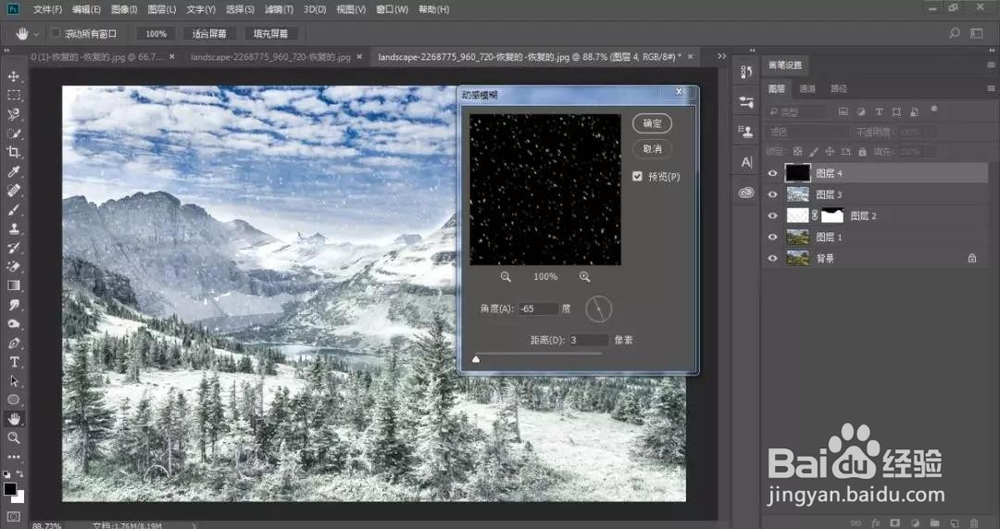 11/12
11/12第十一步:回到图层面板,选中图层4,Ctrl+J复制雪花层,得到图层4拷贝层,选择【编辑】-【变换】-【旋转180度】,效果如下图▼
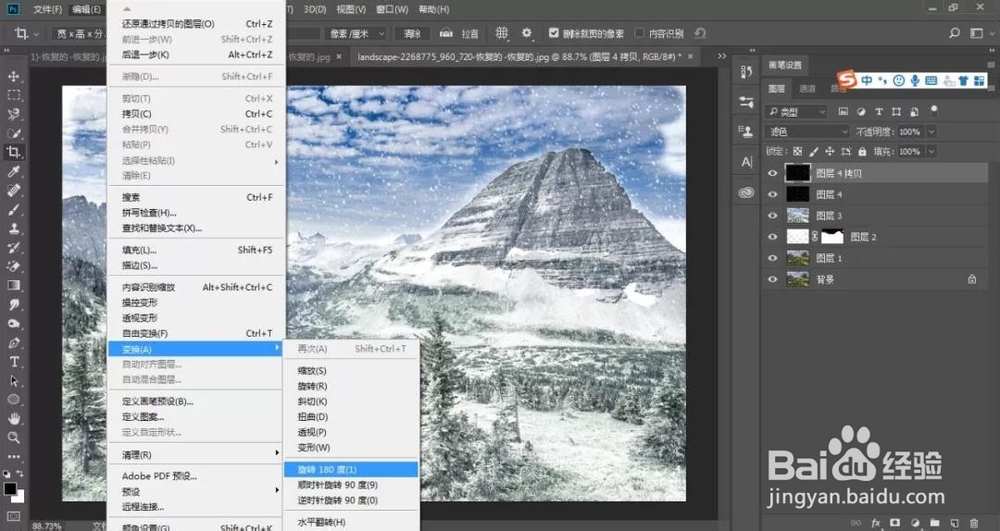 12/12
12/12第十二步:回到菜单栏,执行【滤镜】-【像素化】-【晶格化】,单元格大小值为4,点击确定,效果如下图▼
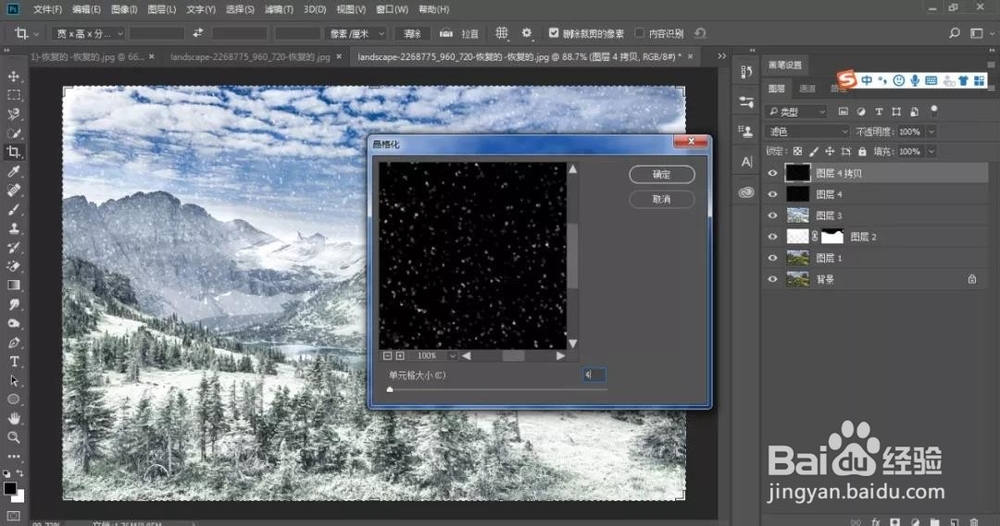

版权声明:
1、本文系转载,版权归原作者所有,旨在传递信息,不代表看本站的观点和立场。
2、本站仅提供信息发布平台,不承担相关法律责任。
3、若侵犯您的版权或隐私,请联系本站管理员删除。
4、文章链接:http://www.1haoku.cn/art_428649.html
 订阅
订阅